很多新手用户在PPT2016中添加动画后,不知道该如何调整动画的顺序,导致演示的时候出场内容混乱,那么下面自由互联小编就来教教大家如何在PPT2016中设置动画顺序。 【操作方法】
很多新手用户在PPT2016中添加动画后,不知道该如何调整动画的顺序,导致演示的时候出场内容混乱,那么下面自由互联小编就来教教大家如何在PPT2016中设置动画顺序。
【操作方法】这里有个技巧,你通过对元素设置动画的顺序就已经决定了默认的演示播放顺序。这个顺序会以数字的形式来表现出来。

如果你想要更改这个顺序,那么就点击上方的【动画】选项,在里面选择【动画窗格】。

接下来在右边弹出的动画选项栏中你就可以通过拖动这些动画选项来调整播放的顺序。
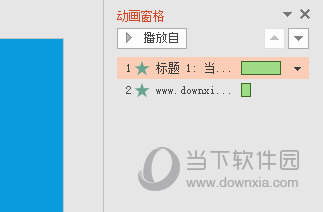
以上就是PPT2016设置动画顺序的操作方法了,小伙伴们可以去试下哦,顺带一提,右键动画可以设置动画的自动播放哦,比如在上个动画播放后直接自动播放,不用手动操作去播放。
